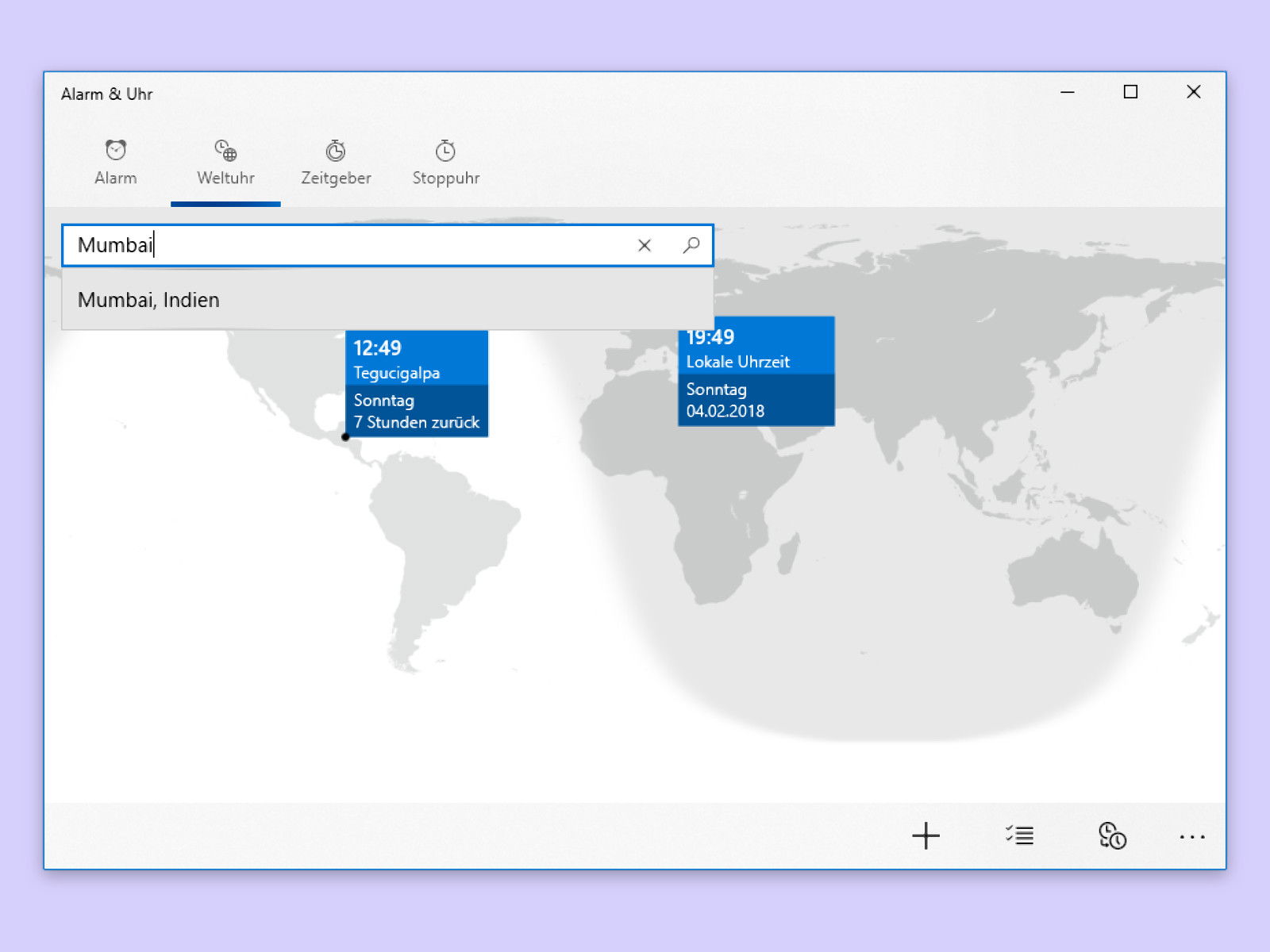
Uhrzeit im Ausland anzeigen
Wenn es bei uns Tag ist, ist es in Asien Abend, und in Amerika hat der Tag oft noch gar nicht begonnen. Damit man die Zeitzonen nicht dauernd manuell umrechnen muss, kann Windows 10 hier bequem weiterhelfen.
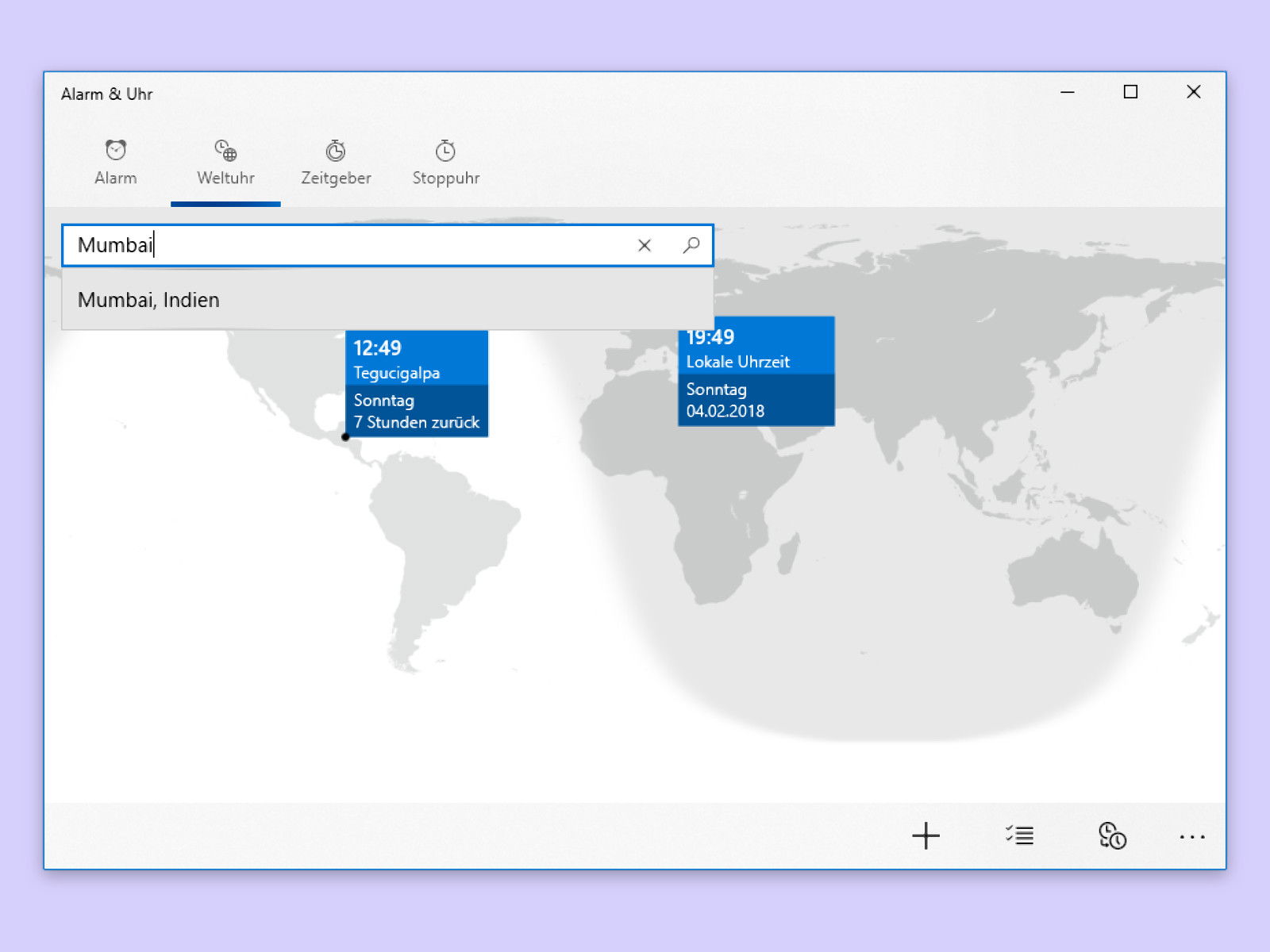
Wenn es bei uns Tag ist, ist es in Asien Abend, und in Amerika hat der Tag oft noch gar nicht begonnen. Damit man die Zeitzonen nicht dauernd manuell umrechnen muss, kann Windows 10 hier bequem weiterhelfen.
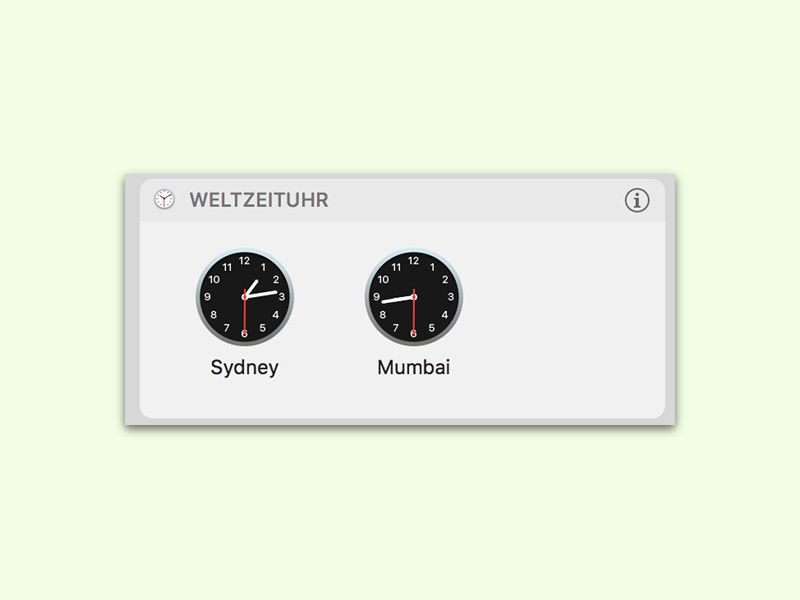
Im Urlaub kann man es sich so richtig gut gehen lassen. Wenn man kein Problem mit dem Jet-Lag hat. Man kann sich ja schon im Voraus mit der Uhrzeit am Urlaubs-Ort anfreunden.
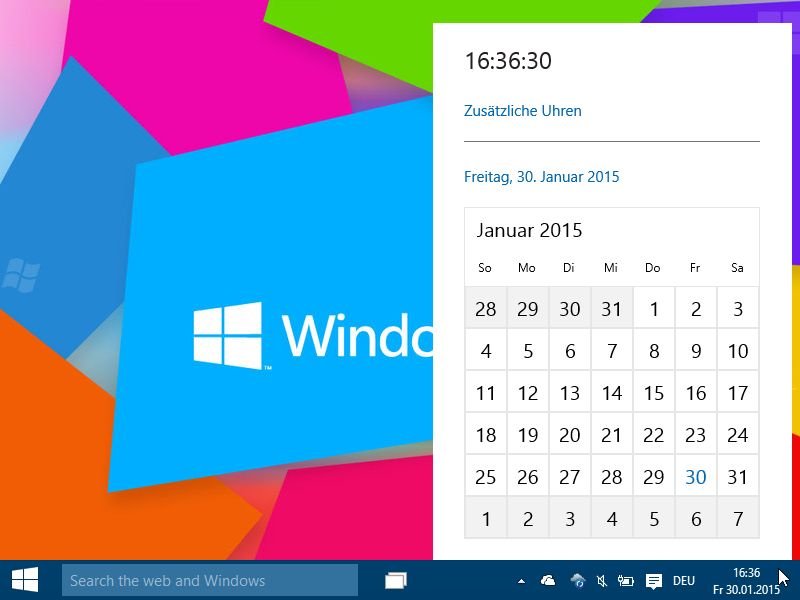
Ein Klick auf die Uhrzeit in der Taskleiste eines PCs mit der Windows 10 Technical Preview zeigt wie bisher den Kalender und die Uhrzeit als Analog-Uhr an. Ab dem Vorschau-Build 9926 ist auch eine neue Ansicht für den Kalender vorhanden, muss aber mit einem geheimen Schalter aktiviert werden.
Am 1. Juli 2012 wurde in die Weltzeit eine Sekunde eingefügt, um sie wieder mit der Erd-Drehung abzugleichen. Damit haben, so hat man erst im Nachhinein festgestellt, einige Server Probleme. Unter anderem solche, die Java nutzen.